Java 애플리케이션을 쉽게
프로파일링
IntelliJ IDEA에서 바로 애플리케이션 성능을 모니터링하고 분석하세요.
Java 프로파일링 시작하기
IDE를 벗어나지 않고 애플리케이션을 프로파일링하세요.

빠른 시작
IntelliJ IDEA에서 프로파일링을 시작하려면 IDE 오른쪽 상단에 있는 점 3개를 클릭하거나, 코드 줄 옆에 있는 'Play'(재생) 여백 아이콘을 클릭하고 'Profile with IntelliJ Profiler'(IntelliJ Profiler로 프로파일링)를 선택합니다.

에디터 성능 힌트
IntelliJ Profiler는 에디터 내 성능 힌트를 통해 여백에서 바로 쉽게 인식되는 색상 코드 어노테이션을 제공하므로 프로파일링 경험이 개선됩니다.

CPU 사용량 및 메모리 실시간 차트
IDE는 실행 중인 애플리케이션에 대해 CPU, 힙 메모리, 스레드, 비힙 메모리 등의 메트릭을 사용하여 실시간 성능 통계를 모니터링하는 기능을 제공합니다. 실시간 데이터는 리소스 소비를 시각화하고, 리소스 관련 병목 현상을 식별하며, 특정 이벤트가 프로그램 성능에 어떤 영향을 미치는지 이해하는 데 도움을 줄 수 있습니다.
성능 스냅샷
IDE에서 Java 애플리케이션 스냅샷을 읽고 분석하고 탐색하세요.

플레임 그래프
이 뷰는 선택한 스레드에 대한 호출 스택을 시각화하고 시간에 따른 변화를 확인하는 데 도움이 됩니다. 스택 프레임이 넓을수록 메서드를 실행하는 데 더 오랜 시간이 걸립니다. 색상 지정된 블록이 네이티브, 라이브러리 및 사용자 코드를 표시합니다.

호출 트리
이 뷰에는 메서드에서 사용하는 CPU 시간의 비율, 애플리케이션의 메서드 실행 경로 및 총 샘플 수가 표시됩니다. 호출 트리는 애플리케이션 활동을 빠르게 파악하고 중요한 실행 경로를 찾는 데 유용합니다.

메서드 목록
이 뷰에는 데이터를 프로파일링하는 동안 실행된 메서드 목록이 표시됩니다. 모두 누적 샘플 시간을 기준으로 정렬됩니다. 선택한 각 메서드에는 메서드의 호출자 또는 피호출자를 보여주는 여러 뷰가 있습니다.

타임라인
이는 시간 경과에 따른 스레드 활동을 시각적으로 나타낸 것입니다. 비정상적인 GC 활동, 라이브록과 같은 멀티스레딩 문제 등을 감지하는 데 유용합니다.

힙 덤프 분석기
IntelliJ IDEA에서는 .hprof 스냅샷을 분석하여 코드에서 메모리 누수를 찾고 가장 많은 메모리를 소비하는 객체를 확인할 수 있습니다.

스레드 덤프 분석기
스레드 덤프는 특정 순간에 Java 애플리케이션의 상태를 캡처합니다. 이는 모든 프로세스의 동기화 문제를 진단하는 데 도움이 됩니다.
Java 프로파일링 튜토리얼
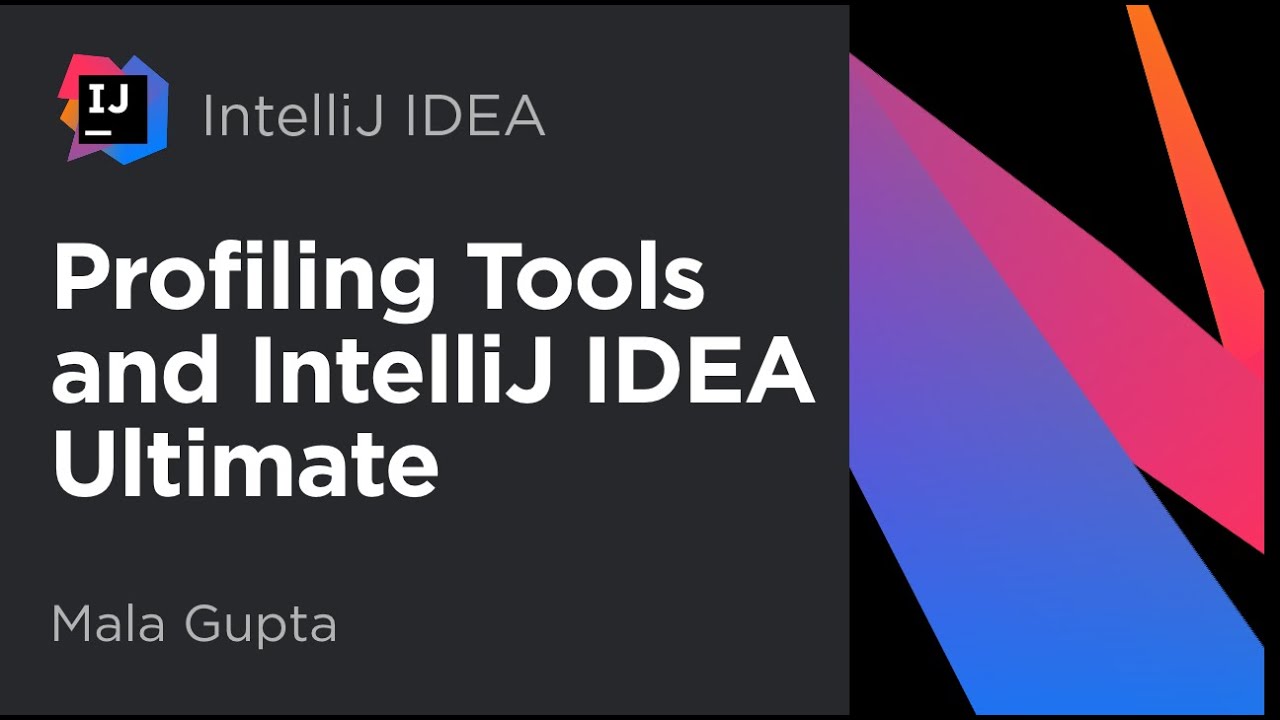
가이드
- CPU 프로파일링 시작하기
이 튜토리얼에서는 몇 가지 간단한 단계를 통해 Java 애플리케이션 성능을 향상하는 방법을 배웁니다. - Java 애플리케이션에서 메모리 누수 찾기
IntelliJ Profiler를 사용하여 실제 Java 애플리케이션의 문제를 해결합니다.
